Als u gevoelige gegevens hebt, moet u er een kopie of een back-up van maken en deze op een andere plaats opslaan, maar wat als de gegevens regelmatig blijven veranderen, dan zouden de back-ups ook automatisch moeten veranderen. Iperius-back-up is nog een andere gratis back-upsoftware die het voor u kan doen. Hiermee kunt u het proces van gegevensback-up automatiseren en is beschikbaar in zowel gratis als premium-versies. In dit bericht zullen we het alleen hebben over de freeware-versie.
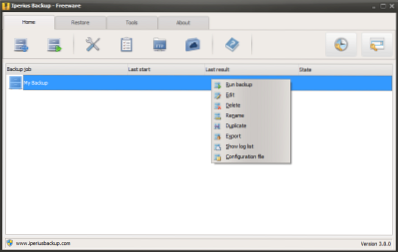
Iperius-back-up
Om te beginnen moet je een nieuwe back-uptaak maken, in deze back-uptaak zou je de volgende stappen kunnen zien:
1. Items om te back-uppen: In deze stap moet u de bestanden of mappen toevoegen die moeten worden bewaard en er moeten regelmatig back-ups worden gemaakt. Dit is de basis en de eerste stap van de back-uptaak.
2. bestemmingen: In deze stap moet u de bestemming kiezen waar de back-ups moeten worden opgeslagen. Hier kunt u zelfs het back-uptype kiezen, of het nu een volledige back-up, incrementele back-up of een combinatie van beide is. U kunt zelfs Zip-compressie inschakelen om de grootte van back-upbestanden te verkleinen.
3. Opties: Deze stap omvat het configureren van verschillende opties, u kunt kiezen of u verborgen en systeembestanden wilt opnemen of niet. U kunt er zelfs voor kiezen om de computer af te sluiten nadat de back-up is voltooid. U kunt zelfs logbestanden inschakelen en u kunt zelfs het ZIP-compressieniveau kiezen.
4. Schema: U kunt geplande back-ups inschakelen zodat de back-ups automatisch worden uitgevoerd. U kunt ervoor kiezen om de back-up elke maand, week, dag uit te voeren of u kunt een aangepast tijdsbestek toevoegen. Schema's maken het gemakkelijk om dynamische gegevens te back-uppen.
5. E-mail notificaties: Met deze functie kunt u per e-mail op de hoogte worden gesteld wanneer de back-ups zijn voltooid. Je kunt ervoor kiezen om elke keer een melding te krijgen of alleen in een bepaalde situatie.
6. Andere processen: In deze stap voegt u een lijst met processen toe die vóór de back-up of na de back-up moeten worden uitgevoerd. U kunt wachttijden toevoegen voor zowel After Backup als Before Backup processen. Nadat back-upprocessen kunnen worden ingeschakeld om altijd of alleen in een bepaald geval te worden uitgevoerd.
U kunt eerder gemaakte back-ups herstellen door simpelweg het tabblad Herstellen te openen. U kunt herstellen vanuit een ZIP-bestand of een FTP-map. Iperius Backup ondersteunt ook het importeren en exporteren van back-uptaken. U kunt meer instellingen bewerken door het dialoogvenster Opties op de werkbalk te openen.
Iperius Backup is een goed hulpprogramma voor back-ups met geweldige functies. Met de freeware-versie kunt u back-ups maken op elk apparaat voor massaopslag, zoals externe USB-harde schijven, RDX-schijven, NAS en netwerkcomputers. De gebruikersinterface is mooi en eenvoudig te bedienen, alles is goed uitgelijnd en de interface met tabbladen helpt een gebruiker ook om de functies en opties gemakkelijk te vinden.
Klik hier Iperius Backup gratis downloaden. Het is ook compatibel met Windows 8 en Windows Server 2012.
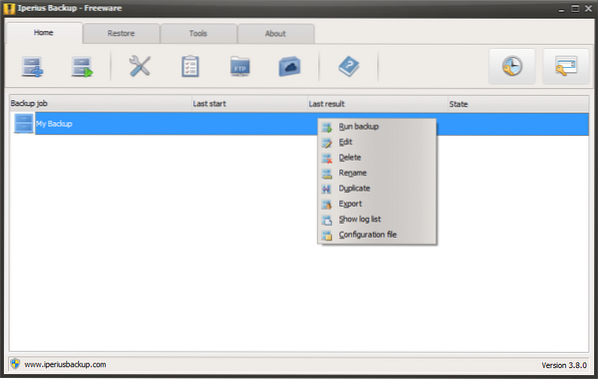
 Phenquestions
Phenquestions


